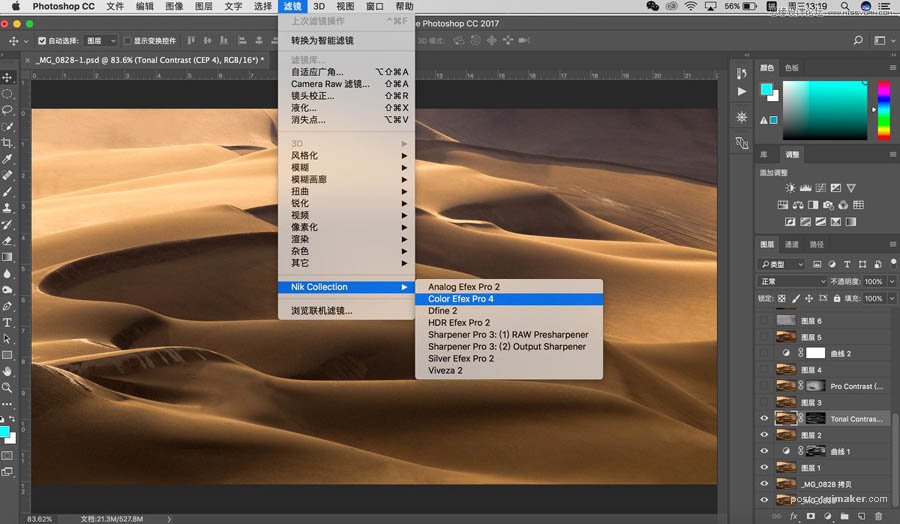来源:网络 作者:韩凯
4、打开到ps中精细调整,复制一个背景图层,选择污点去除工具或仿制图章工具或填充等等工具,去除掉沙漠上的垃圾和脚印痕迹
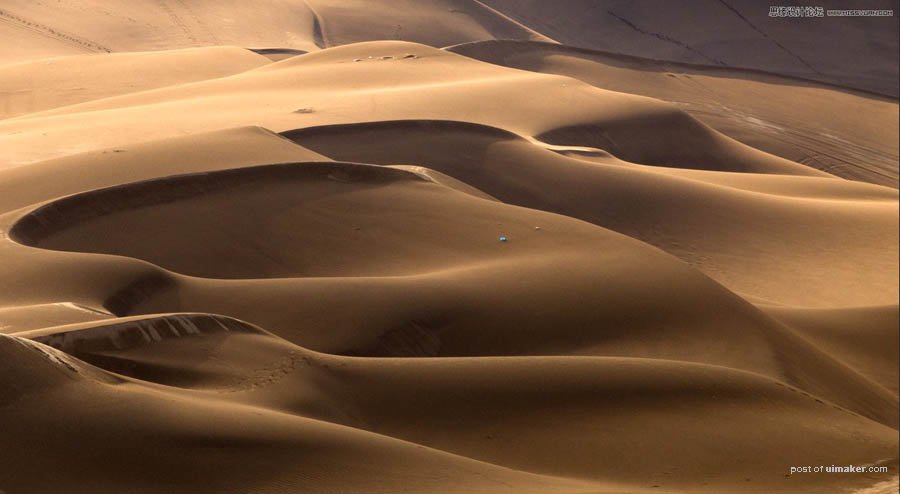
5、去除痕迹前

6、去除痕迹后,简单的做了一下,还可以放大做的更加精细,慢工出细活,操作的时候,时不时的缩小观察一下整体,不要为了去除一个污点,而制造了一个更大的污点
污点去除完成,调整画面的对比度
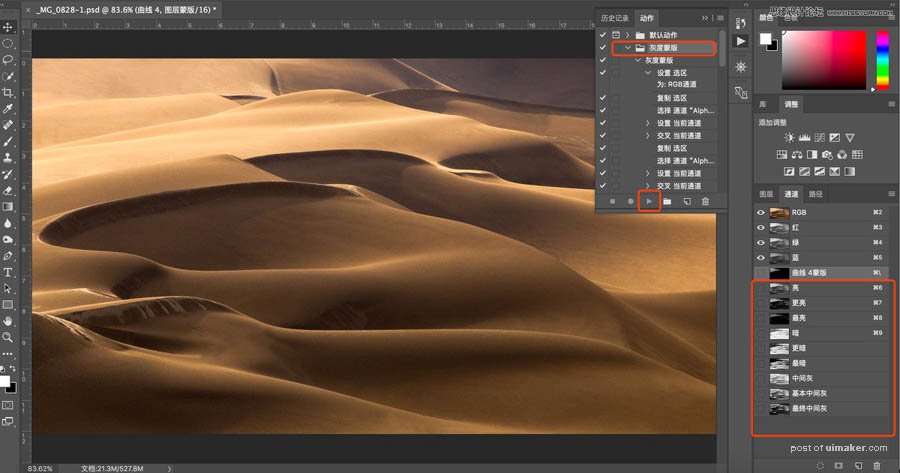
7、打开灰度蒙版动作,建立灰度蒙版
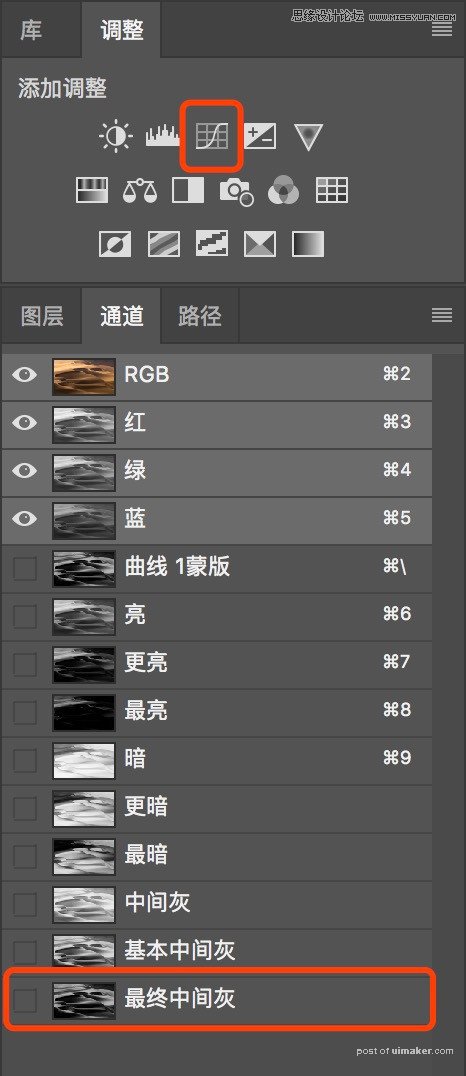
8、选择最终中间灰度,点击曲线调整图层
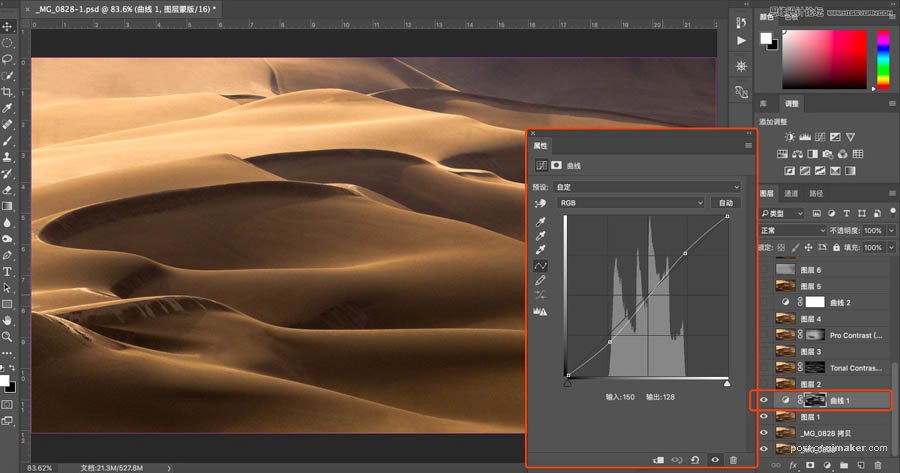
9、拉一个S曲线,加强中间灰的对比度,关于曲线的详解:抛开颜色 如何用“曲线”调整明暗关系